"Recientemente, mi aplicación Facebook Messenger de repente no funciona después de actualizar el software de mi teléfono. ¿Algún consejo para solucionarlo?"
Como popular servicio de mensajería instantánea, Messenger, anteriormente conocido como Facebook Messenger, se utiliza ampliamente entre todos los grupos de edad. Se utiliza para mantenerse en contacto con amigos, familiares y compañeros de trabajo. Si El mensajero no funciona, su comunicación se detendrá bruscamente. No te preocupes, aquí tienes 5 métodos para solucionar problemas.
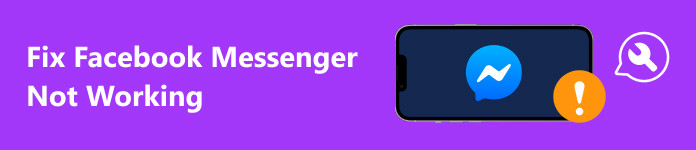
- Parte 1: ¿Por qué no funciona FB Messenger?
- Parte 2: Cómo arreglar que FB Messenger no funcione
- Parte 3: Preguntas frecuentes sobre Facebook Messenger que no funciona
Parte 1: ¿Por qué no funciona FB Messenger?
Los fallos de Facebook Messenger se refieren a que los usuarios no pueden enviar mensajes, Messenger no muestra mensajes o no muestra notificaciones, y más. Las principales razones por las que Messenger no funciona incluyen:
1. La aplicación Messenger o tu sistema operativo no están actualizados.
2. Configuración de datos incorrecta.
3. El destinatario está bloqueado en Facebook Messenger.
4. Algo anda mal con el software.
Parte 2: Cómo arreglar que FB Messenger no funcione
Solución 1: reinicia tu teléfono
Aunque reiniciar un teléfono es muy sencillo, es la primera forma de reparar aplicaciones anormales. Dado que el flujo de trabajo es un poco diferente en Android e iOS, los demostramos respectivamente.
En Android:
Mantenga presionado el Potencia en su teléfono hasta que aparezca la pantalla de apagado. Grifo Reanudar o la opción relativa y espere a que su teléfono se reinicie.

En iPhone:
Mantenga pulsado el botón Mejor, Ladoo Estela del sueño en su dispositivo y suéltelo cuando ingrese a la pantalla de apagado. Mueva el control deslizante hacia el lado derecho. Después de que la pantalla se vuelva negra, mantenga presionado el botón Mejor, Ladoo Estela del sueño botón nuevamente hasta que vea el logotipo de Apple.
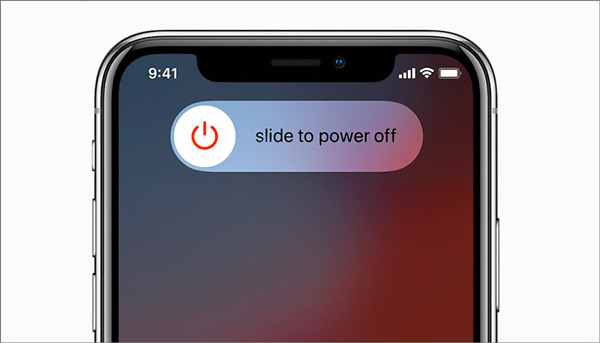
Solución 2: actualice Facebook Messenger
Algunos usuarios informaron que Facebook Messenger no podía enviar mensajes. Esto puede deberse a que la aplicación esté desactualizada. Debes mantener tus aplicaciones y tu software actualizados en iOS o Android.
En Android:
Paso 1 Abra Play Store, toque su perfil y vaya a Administrar aplicaciones y dispositivos.
Paso 2 Navegar a Ver Detalles, y entonces Actualizar.
Paso 3 Toque en el Actualizar junto a Messenger si hay una actualización disponible.
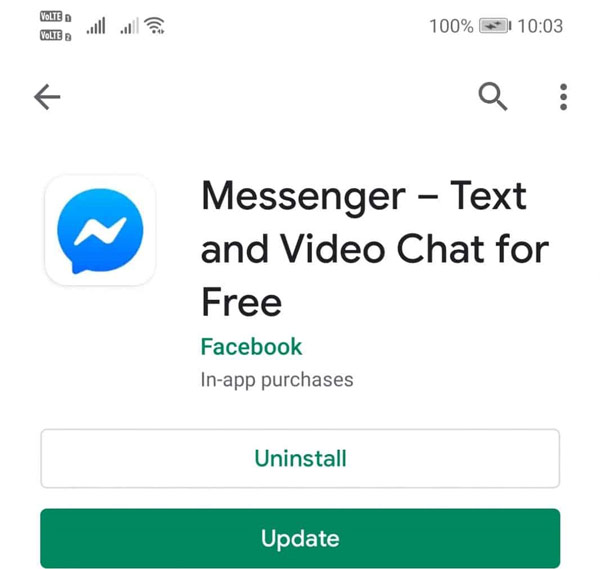
En iPhone:
Paso 1 Abra la App Store y vaya a Novedades pestaña desde abajo.
Paso 2 Busque la aplicación Messenger en la lista y toque el Actualizar .
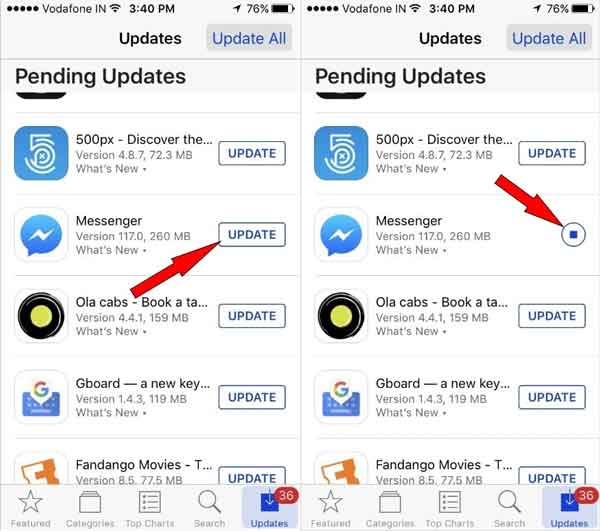
Solución 3: Revise su conexión a Internet
Si sus notificaciones de Facebook Messenger no funcionan mientras su dispositivo no está conectado a Wi-Fi, debe verificar su conexión a Internet y habilitar los datos móviles para la aplicación de mensajería.
En Android:
Paso 1 Abra la aplicación Configuración, busque y toque la aplicación Messenger.
Paso 2 Asegúrate de activar la opción de datos móviles o relativa.
En iPhone:
Paso 1 Ejecute la aplicación Configuración y desplácese hacia abajo para tocar Messenger.
Paso 2 Cambiar a la Datos móviles .
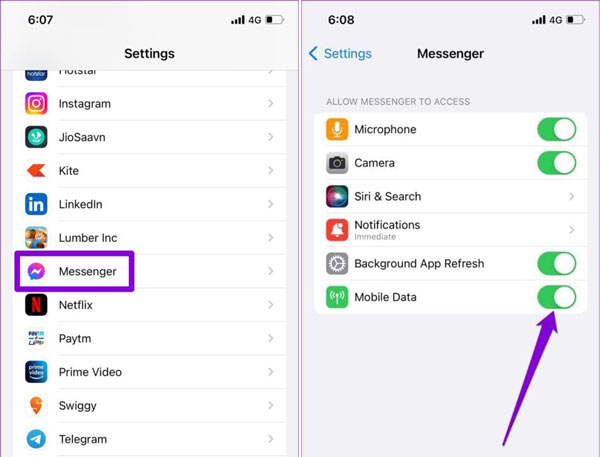
Nota: También debe desactivar el modo de datos bajos en su teléfono.
Solución 4: volver a iniciar sesión en Messenger
Cerrar sesión en su cuenta es otra forma de solucionar el problema de que Facebook Messenger no funciona. Eso actualiza su sesión y resuelve cualquier problema de autenticación o conectividad. Luego podrá iniciar sesión en su cuenta nuevamente y verificar si Messenger funciona normalmente ahora.
Paso 1 Visite Facebook.com en un navegador e inicie sesión en su cuenta que no funciona.
Paso 2 Haz clic en el botón flecha botón en la esquina superior derecha, elija Configuración y privacidad, y entonces Configuración.
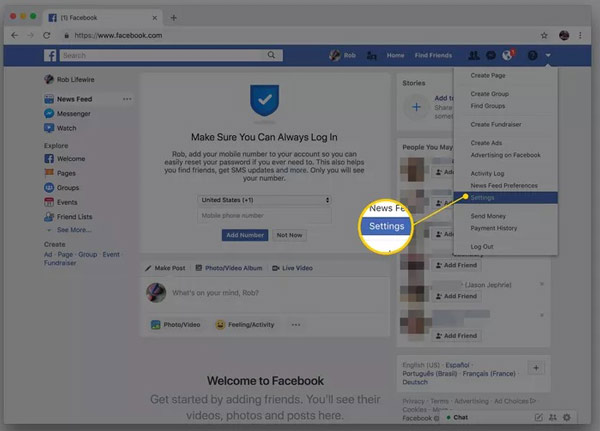
Paso 3 Visita la Seguridad y Login en la barra lateral izquierda y ubique su dispositivo móvil donde usa Messenger debajo de la Dónde has iniciado sesión .
Paso 4 Pulse el botón tres puntos menú y clic Desconectarse.
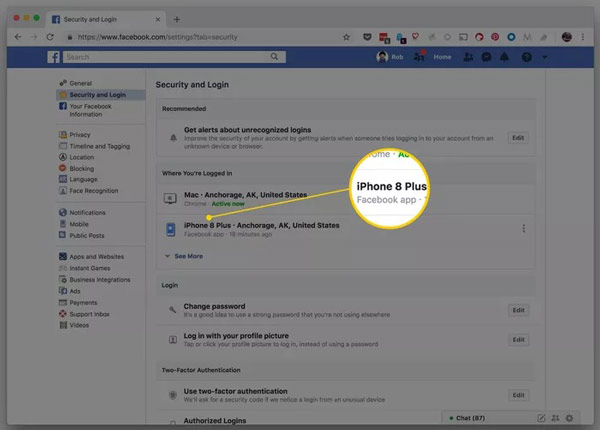
Paso 5 A continuación, abra la aplicación Messenger e inicie sesión en su cuenta nuevamente. Ahora debería funcionar normalmente.
Solución 5: solucionar problemas de software con la recuperación del sistema iOS
Algunas personas informaron que Facebook Messenger no funciona después de actualizar a iOS 18. En esta situación, el problema de que Messenger no funciona puede estar relacionado con el problema del sistema de su dispositivo iOS. En términos generales, es difícil corregir errores de software para la gente común y corriente. Afortunadamente, Apeaksoft iOS Recuperación del sistema puede ayudarle a detectar los errores y solucionarlos rápidamente.

4,000,000+ Descargas
Solucione todo tipo de problemas del sistema en dispositivos iOS, incluido Facebook Messenger que no muestra mensajes. Las notificaciones de Facebook no funcionan, messenger no envía fotos, etc.
Proteja sus datos mientras soluciona problemas.
Actualizar o iOS anterior.
Admite los últimos modelos de iPhone y iPad.
Estos son los pasos para solucionar problemas de Facebook Messenger que no funcionan en iPhone:
Paso 1Problemas de escaneo en iOSInstale la mejor herramienta de reparación de iPhone en su computadora, ejecútela y elija Recuperación del sistema de iOS. Conecte su iPhone a su computadora con un cable Lightning. Luego haga clic en Empieza para detectar problemas de software en su dispositivo.
 Paso 2Seleccione un modo
Paso 2Seleccione un modoHaz clic en el botón Solución rápida gratis enlace para solucionar problemas de software. Si el problema persiste, haga clic en el Fijar botón. Seleccione un Modo estandar or Modo avanzado basado en su situación, y presione el Confirmar .
 Paso 3Arreglar Messenger no funciona
Paso 3Arreglar Messenger no funcionaVerifique y confirme la información en su dispositivo. Luego golpea el Siguiente para comenzar a arreglar que Facebook Messenger no funcione en tu iPhone.
Parte 3: Preguntas frecuentes sobre Facebook Messenger que no funciona
¿Cómo borro mi caché en Facebook Messenger?
Vaya a la aplicación Configuración en un teléfono Android, seleccione la aplicación Messenger y toque Borrar la caché. Si está utilizando Messenger en un iPhone, ingrese a la pantalla de configuración en la aplicación de mensajería, toque Storage y borre la memoria caché.
¿Qué sucede si desinstalo y reinstalo Messenger?
Después de reinstalar la aplicación Messenger en su dispositivo móvil, se eliminará el caché. Además, debe iniciar sesión en su cuenta nuevamente.
¿Por qué han desaparecido mis chats de Messenger?
Las posibles razones por las que sus conversaciones de Messenger han desaparecido incluyen errores de aplicaciones, fallas temporales, el servidor no funciona, chats que violan la política de Messenger y más.
Conclusión
Este artículo ha enumerado cinco soluciones para solucionar el problema de Facebook Messenger no funciona en un teléfono Android o iPhone. Ya sea que no puedas enviar mensajes o que tus chats desaparezcan, puedes seguir las soluciones para deshacerte de los errores rápidamente. Apeaksoft iOS System Recovery es la solución más sencilla para usuarios de iPhone. ¿Más preguntas? Escríbalos debajo de esta publicación.




